Så här får du fjärråtkomst till din Synology NAS Använda QuickConnect

Din Synology NAS innehåller en QuickConnect-funktion som låter dig komma åt sitt DiskStation Manager-gränssnitt på distans. Så här konfigurerar du det.
Du blev sannolikt hälsad med QuickConnect-installationssidan när du först installerade din Synology NAS, men det är möjligt att du kanske har hoppat över det. Om du ändrade dig, är det dock aldrig för sent att ställa upp det. Plus, det är ganska enkelt att göra.
För att komma igång, skjut upp DiskStation Manager och öppna sedan Kontrollpanelen.
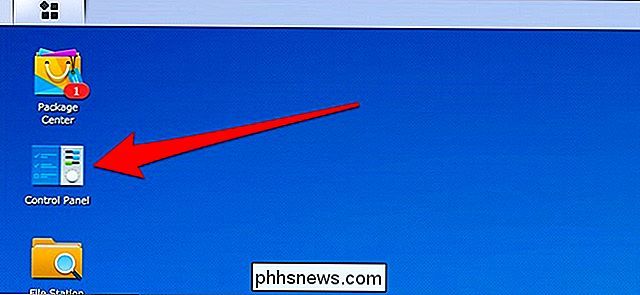
RELATED: Hämta filer med din Synology NAS (och undvika att lämna datorn på natten)
I fönstret Kontrollpanelen klickar du på "QuickConnect" -inställningen.
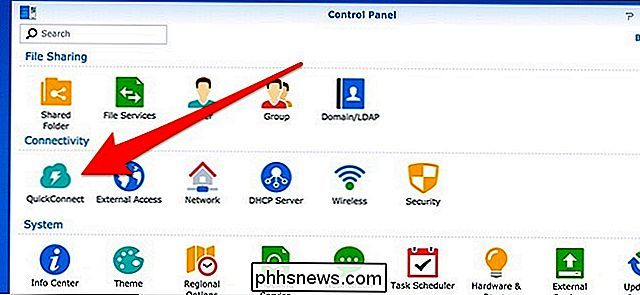
Klicka på kryssrutan Aktivera QuickConnect för att aktivera funktionen.
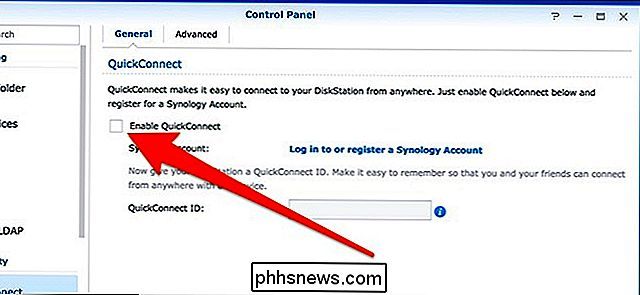
Klicka sedan på "Logga in eller registrera en Synology konto ".
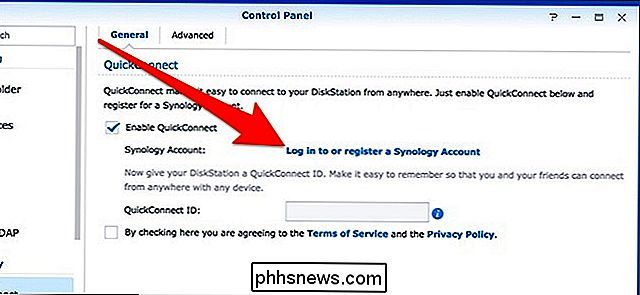
Du har förmodligen redan skapat ett Synology-konto när du konfigurerar din NAS, så logga bara in med dina uppgifter och klicka sedan på" Logga in "-knappen. Om du inte redan har registrerat dig för ett konto kan du göra det här också.
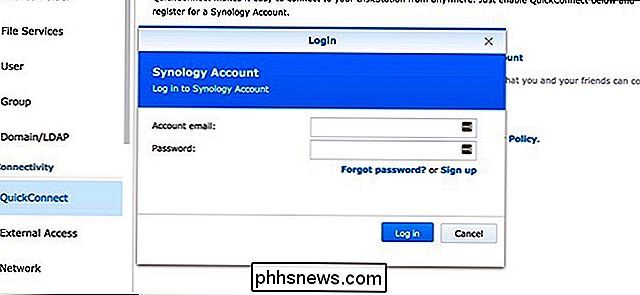
När du har loggat in, skapa ett QuickConnect-ID. Detta är ett användarnamn av sorter som du ska använda för att komma åt din NAS på distans.
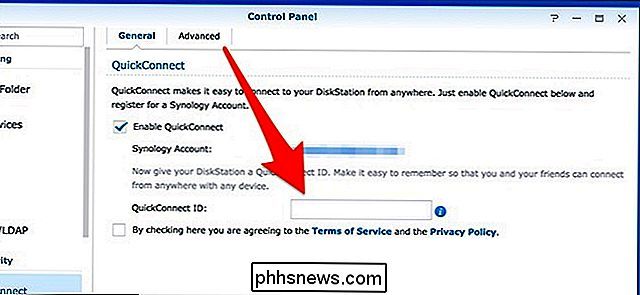
Markera sedan kryssrutan för att godkänna användarvillkoren och integritetspolicyen och tryck sedan på "Apply" -knappen.
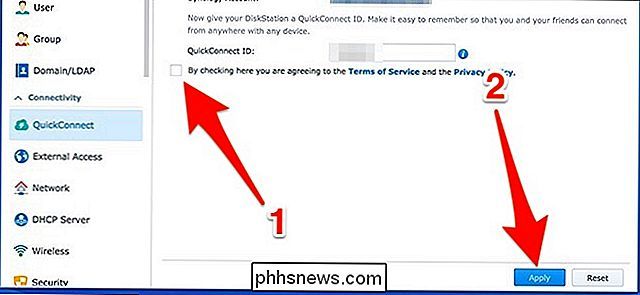
När det är klart visas en ny låda med länken som du ska använda för att komma åt din NAS på distans från en webbläsare, liksom det ID du ska använda när du fjärråtkomst till din NAS från en mobilenhet med hjälp av Synologys mobilappar.
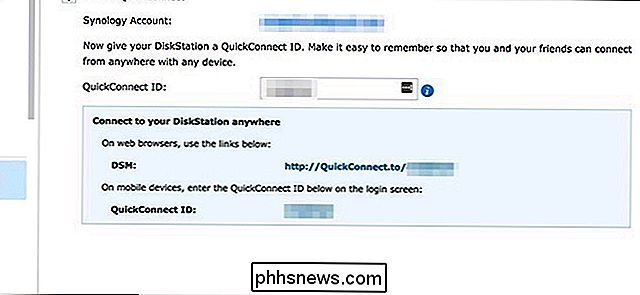
När du är hemifrån kan du helt enkelt gå till//quickconnect.to/YourID(där "YourID" är ditt QuickConnect ID). Du har då tillgång till din NASs användargränssnitt precis som du skulle om du var hemma. Och om du vill komma åt dina NAS-filer på din mobila enhet kan du ladda ner Synologys appar och ange ditt QuickConnect-ID när du loggar in.

Så här konfigurerar du BitLocker-kryptering i Windows
BitLocker är ett verktyg inbyggt i Windows som låter dig kryptera en hel hårddisk för ökad säkerhet. Så här ställer du in det. När TrueCrypt stängde kontoret kontroversiellt, rekommenderade de sina användare att övergå från TrueCrypt till att använda BitLocker eller Veracrypt. BitLocker har funnits i Windows tillräckligt länge för att betraktas som moden, och är en krypteringsprodukt som generellt anses av säkerhetsproffs.

Hur man ser redigeringshistoriken för någon Facebook-post eller kommentar
Det är ganska enkelt att redigera Facebook-inlägg. Medan det är praktiskt när du redigerar, kan det leda dig om du svarar på någon som kommer att redigera sitt inlägg senare. För att undvika förlägenhet eller trolling, kan Facebook låta dig se redigeringshistoriken för ett inlägg som har ändrats. RELATED: Så här redigerar du Facebook-inlägg För att hitta historiken på ett Facebook-inlägg, klicka på pilen på i övre högra hörnet av ett inlägg.



